u盘安装windows8系统
时间:2016-10-10作者:ujiaoshou
大部分新手朋友都不知道怎么用u盘安装windows8系统,想安装又不知道怎么装的朋友可借鉴这个教程。
u教授u盘装win8系统教程:
1、将制作好的u教授u盘插入电脑usb接口,启动电脑,按相应电脑启动快捷键进入u教授主菜单,按键盘上方向键“↓”切换到“【01】”,如图

2、在u教授PE一键装机工具窗口中,点击“更多”将系统镜像添加进来,在磁盘列表中选择C盘作为系统盘,点击确定即可,如图
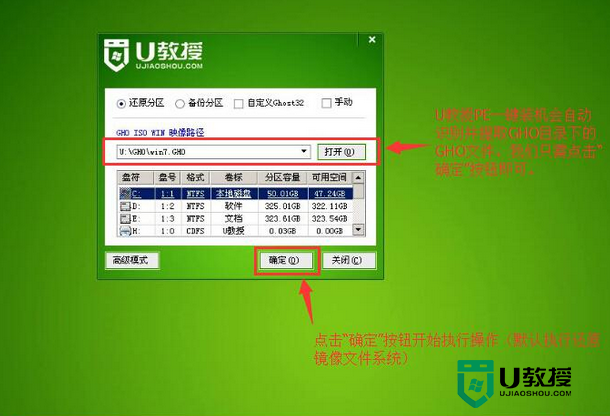
3、在提示框中点击“确定”随后我们就可以看到程序正在进行,如上图
4、待程序结束会有提示框,提示是否马上重启计算机?点击“是”,如图
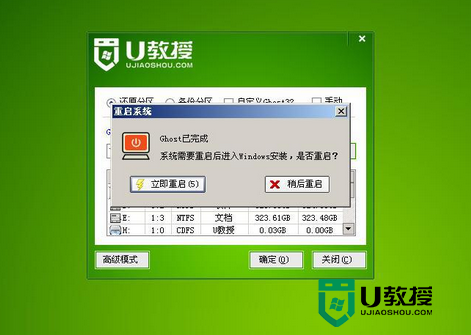
5、然后我们耐心等待,可以看到系统自动安装的过程,如图
6、待系统安装成功,我们就可以使用了,如图
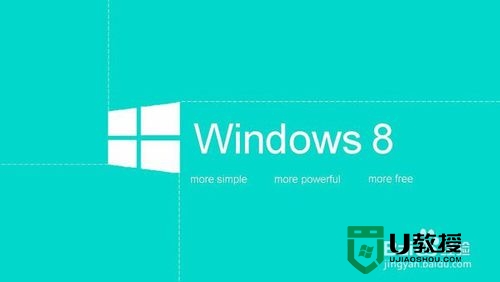
【u盘安装windows8系统】根据上述的步骤来设置就可以了,大家还有其他的电脑的使用疑问,或者是想自己u盘重装系统都可以上u教授官网查看相关的教程。
相关教程:
用u盘装win8系统步骤





